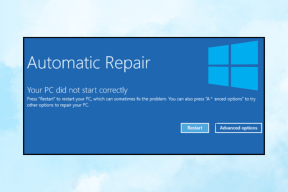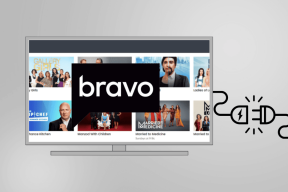Обновите Защитник Windows даже после отключения Центра обновления Windows
Разное / / November 29, 2021
Хотя есть много хорошо известных бесплатные антивирусные решения нравиться Avast и AVG, Microsoft Security Essentials, также известный как Защитник Windows в Windows 8 приобрел большую популярность в последнее время. Благодаря приличному уровню обнаружения и удаления вредоносных программ Защитнику Windows теперь доверяют многие домашние пользователи Windows.

Однако одно различие между сторонними антивирусными решениями и Защитником Windows заключается в том, что автоматическое обновление последнего связано с обновлениями Windows. Таким образом, если пользователь отключил Автоматическое обновление Windows к экономия пропускной способности интернета, его Защитник Windows также останется устаревшим. И это не то, что мы рекомендуем, потому что устаревший антивирус ничем не хуже антивируса вообще.
Сегодня мы рассмотрим эту проблему и посмотрим, как обновить Защитник, не включая автоматическое обновление Windows. Но прежде чем мы это проверим, давайте посмотрим, как изменить настройки обновления Windows 8. Даже краткое освежение знаний не повредит.
Изменение настроек Центра обновления Windows
Чтобы изменить настройки обновления Windows 8, откройте Панель управления и щелкните значок Значок Центра обновления Windows при просмотре всех элементов вместо просмотра категорий. Если вы просматриваете вид по категориям, вы можете найти его в Модуль системы и безопасности.

В Центр обновления Windows щелкните значок Изменить настройкивариант на левой боковой панели и выберите настройки обновления Windows, которые вы хотите сохранить. Если вы планируете сэкономить пропускную способность, то лучшим вариантом будет вариант «проверять наличие обновлений, но позволить мне выбирать, когда их загружать и устанавливать».
Теперь, когда мы отключили автоматическое обновление Windows, перейдем к сути этого сообщения: способ автоматического обновления Защитника Windows, даже если обновление Windows отключено.
Автоматическое обновление Защитника Windows
Поскольку антивирус является неотъемлемой частью защищенного компьютера, очень важно постоянно обновлять его. Чтобы настроить автоматическое обновление даже после отключения обновления Windows, откройте Планировщик задач Windows. Самый простой способ запустить Планировщик задач Windows - открыть поле «Выполнить команду» и ввести taskchd.msc и нажав Enter. Вы также можете искать Запланировать задачу в меню «Пуск» Windows.

В планировщике задач создайте новую задачу и дайте ей ссылочное имя. В в Вкладка триггера нажать на Новая кнопка и введите время дня, когда вы хотите запустить задачу. Не забудьте изменить частоту на ежедневную.

Сделав это, откройте Вкладка действий и нажмите на Новая кнопка чтобы добавить новое действие. В окне добавления нового действия выберите Запустить программу и введите «C: \ Program Files \ Защитник Windows \ MpCmdRun.exe» с кавычками. В поле аргумента введите –подпись и сохраните новую задачу.

Заключение
Вот и все, защитник Windows теперь будет автоматически получать обновления в указанное время, даже если обновление Windows отключено. При создании задачи вы можете ввести некоторые дополнительные настройки в поле Состояние а также Настройки Вкладка, чтобы убедиться, что задача выполняется, даже если компьютер перейдет в спящий режим и пропустит запланированное событие.
Через Raymond Forum